Leistungsarten
Hauptleistung / Unterleistung (indirekt)
Eine Leistungsart kann auch als Set von mehreren Leistungsarten definiert werden. In diesem Fall werden zu einer Leistungsart 1-n Unterleistungen zugeordnet/erfasst. In der Leistungsverwaltung wird dazu der Begriff 'indirekte Leistung' verwendet.
Beispiel (1) → zur Leistungsart 'Klientengespräch' soll gleichzeitig auch die Möglichkeit zur Erfassung der Vor- und Nachbereitung und die Rapportierung der Reiszeit und Reisespesen erfolgen können.
Hauptleistung:
Klientengespräch
Indirekte Leistungen:
Vorbereitung Klientengespräch
Nachbereitung Klientengespräch
Reisezeit
Reisespesen
Beispiel (2) → zur Leistungsart 'Wohnbegleitung' (abrechenabre Leistung zu Lasten Kostenträger) soll gleichzeitig auch die Gutschrift zu Gunsten des internen Leistungserbringers (Kostenstelle) erfolgen
Hauptleistung:
Wohnbegleitung (Monatspauschale)
Indirekte Leistung:
Wohnbegleitung (interne Gutschrift)
Neue Leistungsart (LE Neu)
Für jede zu unterscheidende Hauptleistung muss eine separate Leistungsart definiert und eingerichtet werden. Aktivieren Sie dazu die Funktion «LE Neu».
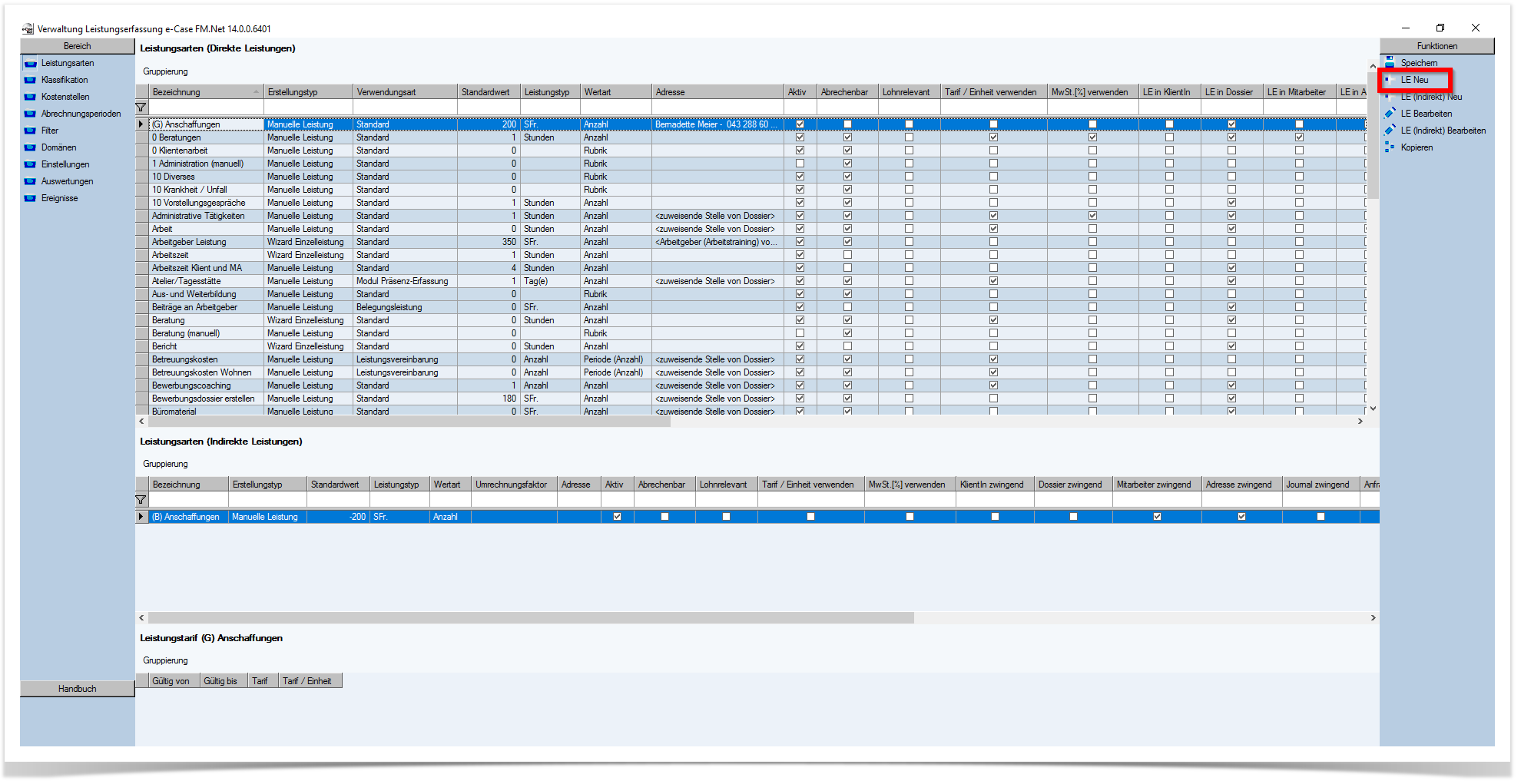
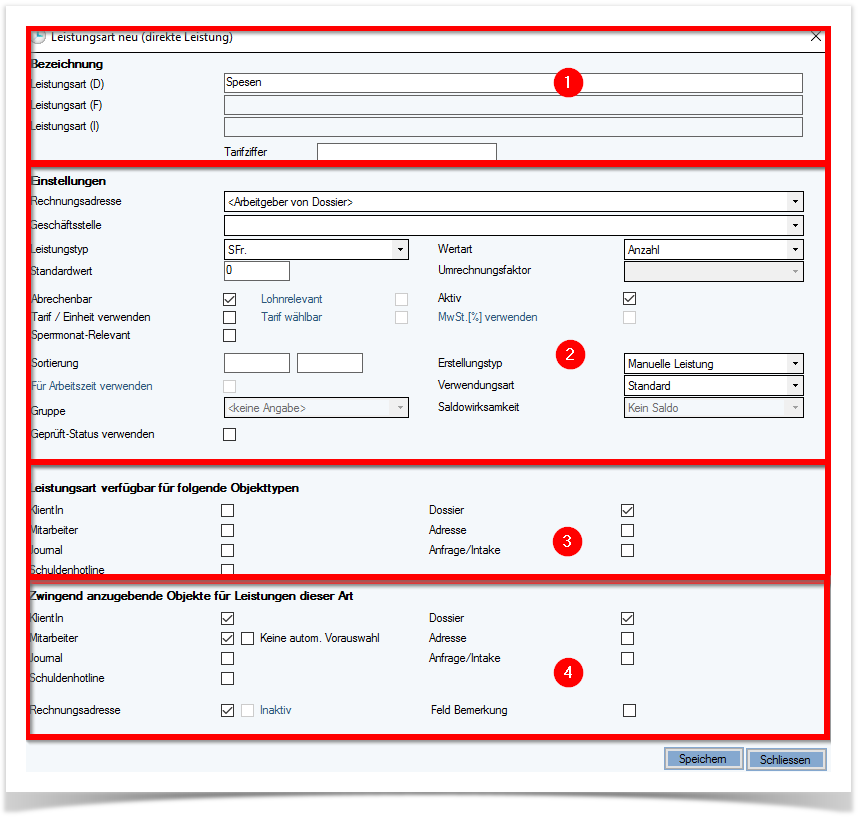
(1) Bezeichnung
Jede Leistungsart erhält eine aussagekräftige Bezeichnung.
Die Länge der Bezeichnung ist begrenzt (100 Zeichen). D.h., dass u.U. auch mit Abkürzungen gearbeitet werden muss → arbeiten Sie mit standardisierten Bezeichnungen (Reihenfolge, Abkürzungen, Sonderzeichen)
Aktuell kann e-Case.Net 3-sprachig (Deutsch, Französisch, Italienisch) genutzt werden. Wenn das System mehrsprachig eingerichtet ist, werden die entsprechenden Bezeichnungsfelder zusätzlich freigeschaltet.
Über das Feld Tarifziffer kann die Leistungsart mit einer externen ID erweitert werden. Die ID wird bei den Leistungsdaten mit der Feldbezeichnung referenziert wie sie in der Verwaltungsmakse angezeigt ist. Mit einem Doppelklick auf die Feldbezeichnung kann diese geändert werden → Beispiel: 'externe Referenz-Nr.' statt 'Tarifziffer'
(2) Einstellungen
Rechnungsadresse
Zuordnung/Auswahl «Objektbeziehungsrolle» als Rechnungsadresse
Einstellung wird vor allem bei abrechenbaren Leistungen gesetzt. Wenn keine Adresszuordnung erforderlich ist, ist keine Einstellung zu machen → Feld bleibt leer
Auswahl Objektbeziehungsrolle → Adresse wird zum Zeitpunkt der Leistungserstellung über die entsprechende Rolle ermittelt/zugeordnet
Auswahl Standardadresse → Leistung wird immer der definierten Adresse zugewiesen
Geschäftsstelle (Betrifft-Adresse)
Es kann zur oben definierten Rechnungsadresse eine zusätzliche Adresse definiert werden, z.B. Geschäftsstelle
Masseinheit
bestimmt wie der erfasste Leistungswert zu verstehen ist
Die Verwaltung der verfügbaren Masseinheiten erfolgt in der Domänenverwaltung.
Die Zuordnung ist zwingend.
Wertart
bestimmt die Anzeige der Leistungserbringung (Zeit) und steuert bei der Leistungserstellung den Wert im Feld Anzahl.
Definition ist zwingend
Anzahl → Leistungserbringung = Datum der Leistungserbringung (Stichtag) / Vorgabewert 'Anzahl' = definierter Standardwert
Periode (Anzahl) → Leistungserbringung = Periode (von bis) / Freischaltung Auswahlbox 'Abrechnungs-/Zeitperiode' / Vorgabewert 'Anzahl' = definierter Standardwert
Periode (Tag) → Leistungserbringung = Periode (von bis) / Freischaltung Auswahlbox 'Abrechnungs-/Zeitperiode' / Vorgabewert 'Anzahl' = Anzahl Tage in gewählter/gesetzter Zeitperiode (Bsp.: 01.011.JJJJ - 30.11.JJJJ → 30 Tage → Wert = 30)
Periode (Nacht) → Leistungserbringung = Periode (von bis) / Freischaltung Auswahlbox 'Abrechnungs-/Zeitperiode' / Vorgabewert 'Anzahl' = Anzahl Nächte in gewählter/gesetzter Zeitperiode (Bsp.: 01.011.JJJJ - 30.11.JJJJ → 29 Nächte → Wert = 29)
Rubrik → nur relevant im Kontext mit dem Modul 'Arbeitszeiterfassung' → Erfassung der Leistung (Arbeitszeit) ist ausschliesslich im Modul möglich.
Bei Auswahl dieser Wertart wird die Einstellung 'Abrechenbar' mit der Einstellung 'Rubrik zu Tagesstundensaldo' ersetzt und alle weiteren Einstellungsmöglichkeiten werden gesperrt.
Bei Aktivierung der Einstellung 'Rubrik zu Tagesstundensaldo' erfolgt bei Rapportierung der entsprechenden Arbeitszeit die sofortige Aktualisierung des Arbeitszeitsaldos/Tag.
Standardwert
Bestimmt bei einer neuen Leistung den Vorgabewert im Feld Anzahl
Beispiel 1: Monatspauschale → Standardwert = 1
Beispiel 2: Gesprächsdauer → Standardwert = 0 (Gesprächsdauer kann nicht standardisiert werden)
Umrechnungsfaktor
bestimmt den Faktor für die automatische Berechnung des Wertes im Feld 'Anzahl'
Definition kann nur bei einer indirekten Leistung (Unterleistung) definiert werden
Verfügbare Standardfaktoren: 1/2, 1/3, 1/4, 1/5, 1/10 / Über die Option 'Eingeben' kann zusaätzlich ein individueller Faktor bestimmt werden
Wird ein Umrechnungsfaktor gesetzt, kann kein Standardwert mehr gesetzt werden → Feld wird gesperrt
Beispiel 1: Umrechnungsfaktor 1/2 → Dauer der Hauptleistung 'Gespräch mit Klient' = 60 Minuten → Unterleistung 'Nachbereitung' wird automatisch mit 30 Minuten erstellt
Beispiel 2: Umrechnungsfaktor 1 → wird über die Option 'Eingeben' mit dem Wert 1 erfasst → Dauer der Hauptleistung X = 30 Minuten → Unterleistung Y wird automatisch auch mit 30 Minuten erstellt
Abrechenbar
Wenn aktiviert → Leistungen werden fakturiert
Wenn nicht aktiviert: Leistung werden nicht fakturiert
Lohnrelevant
Steht nur zur Verfügung wenn die Fibu-Schnittstelle 'Dialogik' aktiviert ist
Lohnrelevante Leistungen werden als solche gekennzeichnet und im empfangenden Fibu-System speziell verarbeitet
Aktiv
Leistungsart steht für die Datenbearbeitung erst zur Verfügung, wenn diese den Status 'aktiv' zugeordnet hat
Neue Leistungsarten können durch die zuständige Systemadministration eingerichtet werden und über die Aktivierung auf einen gewünschten Zeitpunkt freigeschaltet werden.
Leistungsarten welche nicht mehr zur Anwendung kommen, können auf inaktiv gesetzt werden und stehen ab diesem Zeitpunt nicht mehr für Neuerfassungen/Neuerstellungen zur Verfügung. Vorhandene Leistungen können jedoch weiterhin bearbeitet/abgefragt/ausgewertet werden.
Tarif/Einheit verwenden
Wenn aktiviert wird in der Leistungsverwaltung zu der Leistungsart die Tariferfassung freigeschaltet
Normalerweise steht die Aktivierung in direktem Zusammenhang mit der Einstellung 'Abrechenbar'
Produktgruppe wählbar
Achtung: Die Feldbezeichnung in der Erfassungsmaske 'Leistungsart' basiert auf der Feldbezeichnung wie sie für die operative Datenerfassung festgelegt wurde.
Wenn das Datenfeld in der operativen Datenführung eingesetzt wird (Aktivierung erfolgt im Menupunkt 'Kostenstellen'), kann dieses für die Verwaltung/Steuerung von unterschiedlichen Leistungstarifen eingesetzt werden (s. Tarifverwaltung).
Wird die Einstellung aktiviert, kann der steuerungsrelevante Wert bei der manuellen Leistungserfassung ausgewählt werden.
Wird die Einstellung nicht aktiviert, erfolgt die Zuordnung für die Tarifsteuerung immer in Abhängigkeit des zugrundeliegenden Datenobjekts. Beispiel: Dossier A hat die Produktgruppe 'A' zugeordent → bei der Leistungserstellung wird der Tarif für diese Produktgruppe vom System ermittelt/zugeordnet.
MWST (%) verwenden
Wird nur aktiviert, wenn die entsprechende Leistunsgart Mehrwertsteuer-pflichtig ist.
Damit die Aktivierung der Einstellung erfolgen kann muss die Leistungsart vorgängig gespeichert und erneut geöffnet werden.
Die Verwaltung der MwSt.-Sätze erfolgt im Menupunkt 'Domänen'.
Die Zuordnung des entsprechenden MwSt-Satzes ist Teil der Tarifverwaltung.
Sortierung
Erstes Feld → steuert die Auswahlreihenfolge für die manuelle Leistungserfassung und die Anzeigereihenfolge in der Objektsuche (Leistung)
Zweites Feld → kann für die Gruppierung von inhaltlich zusammengehörenden Leistungsarten in der Übersicht Leistungsarten (Leistungsverwaltung) genutzt werden. Beispiel: alle Betreuungsleistungsarten erhalten den gleichen Sortierschlüssel zugewiesen
Erstellungstyp
Definiert die Art der Leistungserstellung. Es werden drei Erstellungstypen unterschieden. Die Einstellung hat einen direkten Zusammenhang mit der Einstellung 'Verwendungsart'. Die wählbare Verwendungsart ist abhängig von den aktivierten SW-Modulen (Leistungsvereinbarung LV, Präsenzrapportierung PR, Planung/Belegung B, Kursverwaltung KV)
Manuelle Leistung → Verwendungsart 'Standard' → Direkte Leistungserfassung im Modul FM (Fallmanager)
Manuelle Leistung → Verwendungsart 'Modul' → Leistungserstellung aus Modul
Wizard Einzelleistung → Verwendungsart 'Standard' → Leistungserfassung/-erstellung aus Modul PM (im Kontext mit Ereignis) → Leistungserstellung 1:1
Wizard Splittleistung → Verwendungsart 'Standard' → Leistungserfassung/-erstellung aus Modul PM (im Kontext mit Ereignis) → Leistungserstellung 1:N (wenn in Ereignis mehrere KlientInnen/mehrere BetreuerInnen involviert sind)
Verwendungsart
Die Auswahlmöglichkeiten sind direkt abhängig von den im Einsatz stehenden SW-Modulen (Leistungsvereinbarung, Präsenzerfassung, Kursverwaltung etc.)
Parametrierung steht im direkten Zusammenhang mit der Einstellung 'Erstellungstyp'.
Beispiel: Sie arbeiten mit dem Modul 'Leistungsvereinbarung' und wollen die Leistungsart im Kontext mit der Leistungserstellung aus diesem Modul nutzen
wählen Sie dazu die Verwendungsart 'Leistungsvereinbarung'
die Leistungsart kann somit ausschliesslich im Kontext mit dem Modul LV eingesetzt werden
das Definieren der Bedingungen und Regeln erfolgt nicht in der Leistungsverwaltung, sondern direkt in der Systemverwaltung des Moduls LV
Für Arbeitszeit verwenden
Einstellungsmöglichkeit bedingt, dass das Modul 'Arbeitszeiterfassung' aktiviert/eingesetzt wird und dass bei der Masseinheit Stunden oder Minuten zugeordnet wurde.
Wenn aktiviert kann die Leistungsart zusätzlich noch einer Arbeitszeitgruppe zugewiesen werden. Auf diese Art können unterschiedliche Leistungen in der Arbeitszeitrapportierung in einer Gruppe angezeigt werden.
Beispiel: Leistungsart 'Gespräch mit KlientIn' und Leistungsart 'Erstellung Abschlussbericht' werden in der Arbeitszeit in der Gruppe 'Fallführung' ausgewiesen. Wenn keine Gruppenzuweisung eingerichtet wird, wird die Leistungsart in der Arbeitszeit separat angezeigt.
Gruppe
Auswahl/Zuordnung Arbeitszeitgruppe.
Steht in direktem Zusammenhang mit dem Modul 'Arbeitszeiterfassung'.
Das Definieren der Arbeitszeitgruppen erfolgt im Menupunkt 'Domänen'.
Saldowirksamkeit
Muss bei Arbeitszeitleistungsarten (Wertart: Rubrik und/oder 'für Arbeitszeit verwenden' = Ja) zugeordnet werden
Bei Zuordnung der Saldoarten: Ferien, Krankheit/Unfall, Militär/Zivilschutz wird die rapportierte Zeit in den gewählten Saldo in der Arbeitszeitübersicht miteingerechnet
Bei der Zuordnung 'Kein Saldo' wird die rapportierte Zeit speziell saldiert
Geprüft-Status verwenden
Ist immer dann zu aktivieren, wenn eine erstellte/rapportierte Leistung von einer zweiten Person (nicht Ersteller) kontrolliert werden muss und Durchführung der Überprüfung entsprechend erkennbar sein soll.
Beispiel: Leistungen welche die Grundlage für die Fakturierung bilden sollen vor der Rechnungserstellung noch einmal kontrolliert/geprüft werden.
Externe Fakturierung
Einstellung ist nur verfügbar, wenn die Schnittstelle zum externen Fakturierungsmodul (z.B. Abacus ABEA) in der Modulverwaltung aktiviert ist.
Die Eintsellung ist bei allen abrechenbaren Leistungsarten zu aktivieren welche nicht in e-Case.Net fakturiert werden.
Die Kennzeichnung dient dazu extern abzurechnende Leistungen einfach und schnell für die Aufbereitung der Datenschnittstelle bereitzustellen.
-
LV-Überwachung
Die Einstellung ist nur verfügbar wenn das Modul 'LV' aktiviert ist und in der Folge die Option 'Erweiterte Leistungsvereinbarung verwenden' in den allgemeinen Einstellungen (Systemverwaltung FM) auf 'Ja' eingestellt ist.
Die Einstellung ist für eine Leistungsart vorgesehen, welche nicht direkt im Modul Leistungsvereinbarung erstellt wird, jedoch trotzdem im Modul überwacht werden soll.
Hinweis: Aktuell ist diese Bearbeitungsvariante im Modul LV noch nicht wirksam.
Kostenstellenermittlung
Die Einstellung ist nur verfügbar wenn das Modul 'LV' aktiviert ist und in der Folge die Option 'Erweiterte Leistungsvereinbarung verwenden' in den allgemeinen Einstellungen (Systemverwaltung FM) auf 'Ja' eingestellt ist.
Über die Auswahl wird der Ermittlungsweg der Kostenstelle bestimmt. Die Kostenstelle wird in vielen Fällen für die korrekte Tarifzuordnung und /oder für interne Kostenstellenrechnungen verwendet.
Die Kostenstellenermittlung basiert auf den beiden Domänen 'Kostenstellenermittlung' und 'Kostenstelle'. Das Einrichten der Tabellen ist Teil der Domänenverwaltung. Die Domäne 'Kostenstellenermittlung' ist eine Systemtabelle. D.h. das Erweitern der Tabelle mit neuen Werten bedingt immer auch eine programmtechnische Anpassung im Modul LV. Entsprechend kann eine solche nur von Infogate vorgenommen werden.
Aktuell kann die Kostenstelle wie folgt ermittelt/zugewiesen werden:
Belegung → steht im Kontext mit dem Modul LV (Leistungsvereinbarung) und dem Modul PB (Planung-/Belegung von Arbeits-/Ausbildungs-/Wohnplätzen) → Leistungsvereinbarungen und Platzbelegungen basieren auf einem gemeinsamen Dossier (Synonme: Massnahme, Fall, Angebot, Vereinbarung u.a.m.) → ein Arbeits-/Ausbildungs-/Wohnplatz ist einer Kostenstelle zugewiesen → die Ermittlung der Kostenstelle ist Teil der Leistungserstellung im Modul Leistungsvereinbarung → über das zugrundeliegende Dossier wird die Kostenstelle aus der Platzbelegung ermittelt und in die Leistung übertragen
Manuell → Bei einer Leistungserfassung muss die entsprechende Kostenstelle durch den User manuell zugewiesen/ausgewählt werden.
Interflex → steht im Kontext mit dem Modul 'Datenimport Interflex' (Import von Zeiterfassungsdaten aus dem Zeiterfassungssystem 'Interflex') → die aus Interflex importierten Arbeitszeiten werden beim Dossierträger (Synonyme: KlientIn, Teilnehmer, LeistungsempfängerIn etc.) gespeichert → Leistungsvereinbarungen und Dossierträger basieren auf einem gemeinsamen Dossier → die Ermittlung der Kostenstelle ist Teil der Leistungserstellung im Modul Leistungsvereinbarung → über das zugrundeliegende Dossier wird die Kostenstelle aus den Interflexdaten ermittelt und in die Leistung übertragen
Keine → Kostenstellenzuordnung für Leistungsart nicht relevant
(3)(a) Leistungsart verfügbar für folgende Objekttypen
Über die Einstellung wird festgelegt bei welchen zugrundeliegenden Datenobjekten die Leistungsart für die manuelle Erfassung zur Verfügung steht. Die Einstellung ist relevant bei Leistungsarten welche im Modul FM (Fallmanager) manuell (Erstellungstyp → Manuelle Leistung) erfasst werden. Zu einer Leistungsart können auch mehrere Objekttypen zugewiesen werden.
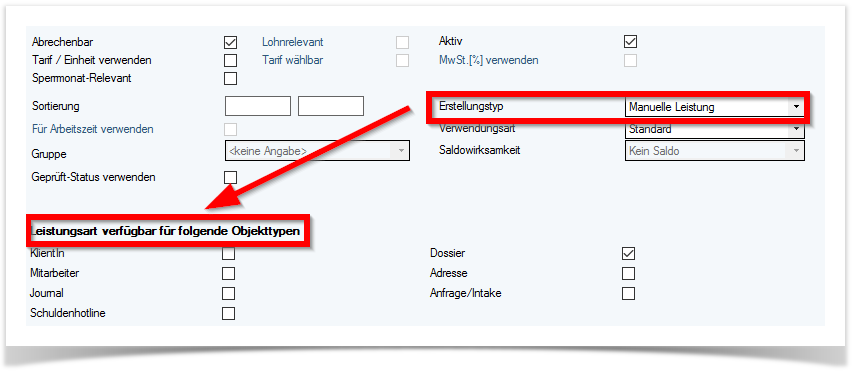
Hinweis: Die Bezeichnung der Objekttypen (MassnahmeempfängerIn, Massnahme etc.) in der Verwaltungsmaske sind nicht standardisiert sondern basieren auf der verwendeten Terminologie.
(3)(b) Kostenstelle übernehmen von folgender Objektart
Über die Einstellung wird festgelegt aus welchem zugrundeliegenden Datenobjekt die Kostenstelle bei der Leistungsrapportierung über das Modul PM (Prozessmanager) übernommen werden soll (die Einstellung ist relevant beim Erstellungstyp 'Wizard Einzelleistung' und beim Erstellungsytp 'Wizard Splittleistung'. In diesem Fall kann, im Unterschied zum Erstellungsytp 'Manuelle Leistung', immer nur ein Objekttyp zugewiesen werden.
Achtung: Die Bezeichnung 'Kostenstelle' in der Überschrift nimmt nicht Bezug auf die Domäne 'Kostenstelle', sondern auf die Domäne 'Produktgruppe'. Aktuell erfolgt hier keine dynamische Anpassung in der Verwaltungsmaske. Die Bezeichnung 'Produktgruppe' ist wiederum abhängig von der verwendeten Terminologie (Synonyme: Tarif, Tarifgruppe etc.).
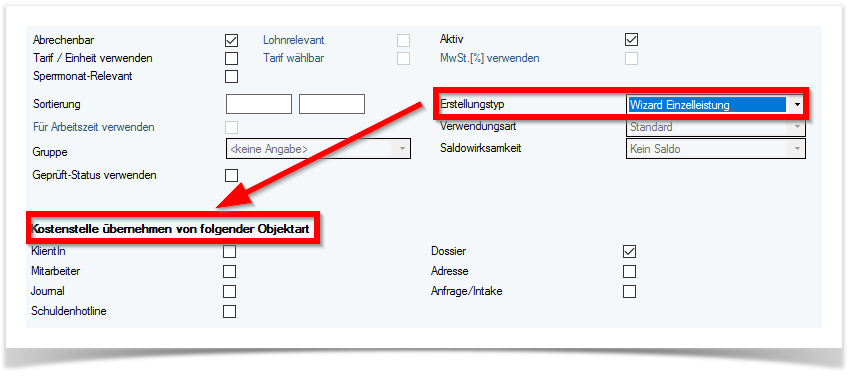
Hinweis: Die Bezeichnung der Objekttypen (MassnahmeempfängerIn, Massnahme etc.) in der Verwaltungsmaske sind nicht standardisiert sondern basieren auf der verwendeten Terminologie.
(4) Zwingend anzugebende Objekte für Leistungen dieser Art
Über die Einstellung wird festgelegt welche Objektbeziehungen zu einer Leistung zwingend erfasst/zugeordnet werden müssen. Die Zuordnung der Objektbeziehungen erfolgt bei der Leistungserstellung so weit möglich automatisiert. Wenn die Zuordnung 'MA' zwingend ist kann durch Aktivierung der Einstellung 'Keine autom. Vorauswahl' gesteuert werden, dass die Zuordnung des Leistungserbringers nicht automatisiert sondern manuell erfolgen soll (Einstellung macht nur bei bei manueller Leistungserfassung Sinn). Wenn keine automatische Vorauswahl eingestellt ist wird immer der angemeldete User als Leistungsersteller eingetragen.
Beispiele:
(1): In der Leistung soll ersichtlich sein, für welche Massnahme diese gilt und welche Person (MitarbeiterIn) diese effektiv erbracht hat → Massnahme und MitarbeiterIn sind als zwingend zu kennzeichnen
(2): In der Leistung soll ersichtlich sein, welche Massnahme und welchen Massnahmempfänger sie betrifft → Massnahme und Massnahmeempfänger sind als zwingend zu kennzeichnen
(3): In der Leistung soll ersichtlich sein, welche Massnahme und welchen Massnahmempfänger sie betrifft und wer der Kostenträger/Rechnungsempfänger ist → Massnahme, Massnahmeempfänger und Adresse sind als zwingend zu kennzeichnen
(4): In der Leistung soll ersichtlich sein, welche Massnahme und welchen Massnahmempfänger sie betrifft. Die Leistung soll zusätzlich zwingend mit einem Bemerkungstext erfasst werden → Massnahme, Massnahmeempfänger und Feld Bemerkung sind als zwingend zu kennzeichnen
LE (Indirekt) Neu
Die Funktion kommt zur Anwendung wenn zu einer Hauptleistung auch indirekte Leistungen erstellt werden sollen. Indirekte Leistungen können nicht zu einer Hauptleistung mit Wertart 'Rubrik' erfasst werden. Wenn Sie eine solche wählen steht die Funktion nicht zur Verfügung.
Vorgehen:
Markieren Sie die gewünschte Hauptleistung und aktivieren Sie die Funktion. Das Fenster für die Erfassung der indirekten Leistung wird geöffnet.
Es werden die folgenden Einstellungen von der Hauptleistung übernommen. Diese können nicht geändert werden:
Erstellungstyp
Verwendungsart
Leistungsart verfügbar für folgende Objekttypen
Zwingend anzugebende Objekte für Leistungen dieser Art
Erfassen Sie die noch fehlenden Definitionen in den Blöcken 'Bezeichnung', 'Einstellungen' und 'Zwingend anzugebende Objekt für Leistungen dieser Art'. Beachten Sie dazu die Ausführungen im Kapitel 'LE Neu'
Sortierung:
Empfehlung → Starten Sie mit dem Sortierschlüssel für die indirekten Leistungen/Hauptleistung immer wieder mit dem Wert 1
LE Bearbeiten
Die Funktion kommt zur Anwendung wenn die Definitionen zu einer Hauptleistung korrigiert/angepasst werden sollen. Der Funktionsaufruf erfolgt auch mit einem Doppelklick auf die gewünschte Hauptleistung. Für die Feld-und Regelbeschreibungen beachten Sie bitte die Ausführungen im Kapitel 'LE Neu'.
LE (Indirekt) Bearbeiten
Die Funktion kommt zur Anwendung wenn die Definitionen zu einer indirekten Leistung korrigiert/angepasst werden sollen. Der Funktionsaufruf erfolgt auch mit einem Doppelklick auf die gewünschte indirekte Leistung. Für die Feld-und Regelbeschreibungen beachten Sie bitte die Ausführungen im Kapitel 'LE Neu' und 'LE (indirekt) Neu'.
Kopieren
Mit der Kopierfunktion kann die Erfassung von neuen Leistungsarten (Haupt- und indirekte Leistung) schnell und einfach durchgeführt werden.
Vorgehen:
Markieren Sie die Ausgangsleistung und aktiviern Sie die Funktion 'Kopieren'. Sie erhalten eine kleine Zwischenmaske angezeigt wo Sie die anzuwendenden Kopieroptionen bestimmen können.
(1) Kopieren inkl. Tarife der gewählten Leistungsart
(2) Kopieren inkl. aller indirekten Leistungsarten
(3) Kopieren inkl. Tarife der indirekten Leistungsarten (Option kann nur gewählt werden, wenn Option 2 aktiviert ist)
Option (2) und (3) können beim Kopieren einer indirekten Leistung nicht angewählt werden.
Sie erhalten jetzt die bereits ausgefüllte Erfassungsmaske angezeigt.
Ändern Sie die Bezeichnung der Leistungsart mit dem Namen der neuen Leistung → prüfen Sie alle weiteren Einstellungen und passen Sie diese bei Bedarf an (für die Feld-und Regelbeschreibungen beachten Sie bitte die Ausführungen im Kapitel 'LE Neu').
Nach dem Speichern ist die neue Leistung in der Übersicht der Hauptleistungen bzw. in der Übersicht der indirekten Leistungen ersichtlich und kann dort für die weitere Bearbeitung ausgewählt werden (Tarifverwaltung?)
Tarifverwaltung
Die Tarifverwaltung ist Teil der Verwaltung «Leistungsart». Sie steht bei einer Leistungsart zur Verfügung, wenn die Einstellung 'Tarif/Einheit verwenden' aktiviert ist. Gibt es zu einer Hauptleistung 1-n indirekte Leistungen müssen die Tarife pro Leistungsart eingerichtet werden. Aktivieren Sie dazu jeweils die Haupt- bzw. die entsprechende indirekte Leistung.
Tarifverwaltung bei aktivierter «Hauptleistung»
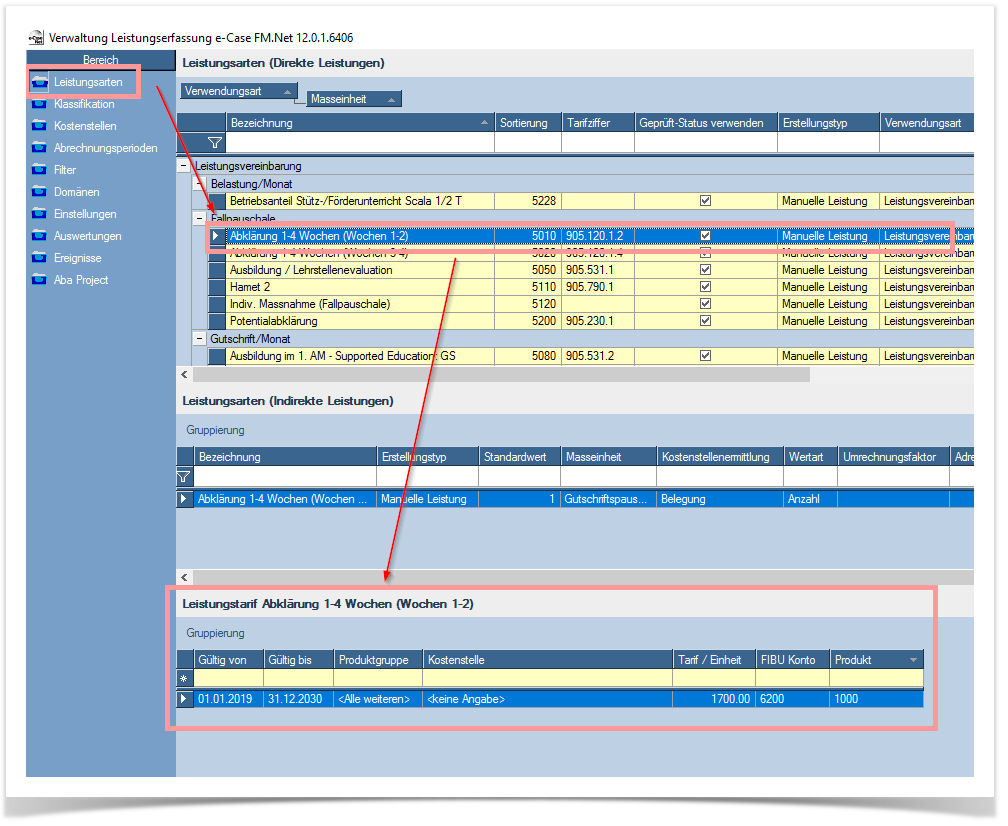
Tarifverwaltung bei aktivierter «indirekter Leistung»
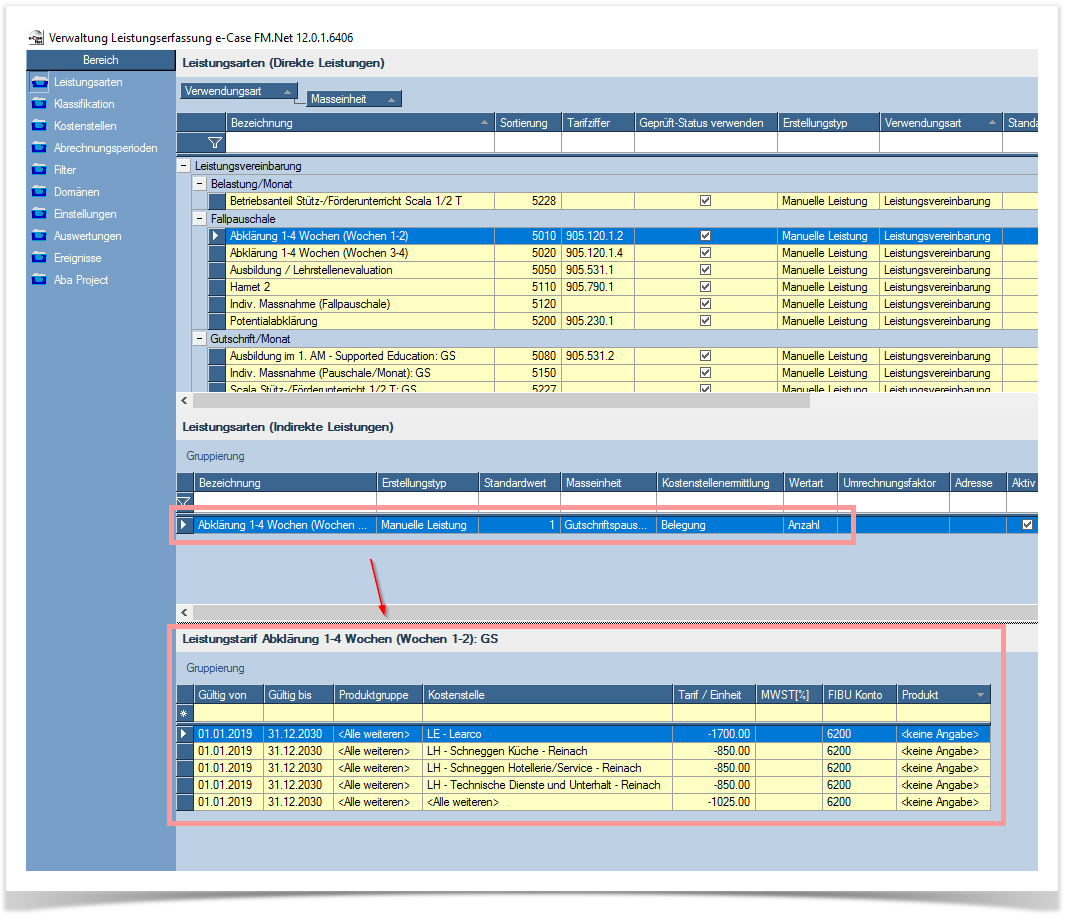
Tarif erfassen/bearbeiten
Ein neuer Tarifeintrag erfolgt über die Erfassungszeile (1).

Ein Tarifeintrag besteht aus den folgenden Angaben:
(2) Gültigkeit (von-bis):
Über die Gültigkeitsdauer definieren Sie ab welchem Zeitpunkt und wie lange der Tarif zur Anwendung kommt. Bei der erstmaligen Erfassung sollte die Gültigkeitsdauer auf lange Sicht angelegt werden (Empfehlung: >= 10 Jahre).
Wird z.B. einen bestehender Tarif auf Beginn des neuen Jahres erhöht gehen Sie wie folgt vor:
Wählen Sie den bestehenden Tarifeintrag und begrenzen Sie die Gültigkeitsdauer im Feld 'Gültig bis' auf den letzten Tag des Jahres → 31.12.JJJJ
Erfassen Sie einen neuen Tarifeintrag mit den identischen Einstellungen betreffend Produktgruppe, Kostenstelle, FIBU-Konto und Produkt und setzen Sie das Startdatum 'Gültig von' auf den ersten Tag des neuen Jahres (01.01.JJJJ). Begrenzen Sie die Dauer (Gültig von) wiederum auf lange Sicht (>= 10 Jahre).
(3) Produktgruppe:
Tarife können in Abhängigkeit einer Gruppe definiert werden. Die Gruppenbezeichnung ist abhängig von der verwendeten Terminologie. Im nachfolgenden Screenshot wurde der Begriff 'Produktgruppe' verwendet. hen. Die Verwaltung der Werteauswahl für die 'Produktgruppen' ist ebenfalls Teil der Leistungsverwaltung und erfolgt im Bereich 'Domänen'. Wenn die Domäne 'Produktgruppe' nicht aktiviert ist bei der Tarifermittlung ohne die Gruppenzuordnung erfolgt oder erfolgt oder ein besterfolgt
(4) Kostenstelle
Die Zuordnungsmöglichkeit zu einer Kostenstelle steht nur zur Verfügung, wenn folgende Bedingungen erfüllt sind:
Modulverwaltung: Fibu-Schnittstelle ist aktiviert (z.B. Abacus)
Modulverwaltung: Modul Leistungsvereinbarung ist aktiviert und in der Folge ist die allgemeine Systemeinstellung 'Erweiterte Leistungsvereinbarung aktivieren' auf 'Ja' gesetzt
Die Verwaltung der Kostenstellen ist Teil der Leistungsverwaltung und erfolgt im Bereich 'Domänen'.
Die Zuordnung einer Kostenstelle zu einem Tarif muss nur dann erfolgen, wenn es zur entsprechenden Kostenstelle auch einen eigenen Tarif gibt. Ist das nicht der Fall genügt es den Wert <Alle weiteren> zuzuordnen /siehe dazu Beispiel im Screenshot).
(5) Tarif/Einheit
Tarif entspricht immer einem Geldwert. Betrag kann sowohl positiv wie auch negativ sein.
(5) MWST(%)
Die Möglichkeit für die Zuordnung des MwSt.-Satzes wird nur bei einer Leistungsart freigeschaltet/angezeigt, bei welcher die Option 'MWST(%) verwenden' auch aktiviert ist.
Die Verwaltung der MwSt-Sätze ist Teil der Leistungsverwaltung und erfolgt im Bereich 'Domänen'.
(7) FIBU-Konto
Die Zuweisung des FIBU-Kontos steht nur zur Verfügung, wenn folgende Bedingung erfüllt ist:
Modulverwaltung: Fibu-Schnittstelle ist aktiviert (z.B. Abacus)
Die Verwaltung der FIBU-Konten ist Teil der Leistungsverwaltung und erfolgt im Bereich 'Domänen'. Über das FIBU-Konto wird die Zuordnung der Leistung auf das entsprechenden Aufwand-/Ertragskonto gesteuert.
(8) Produkt
Die Zuordnungsmöglichkeit 'Produkt' steht nur zur Verfügung, wenn folgende Bedingungen erfüllt sind:
Modulverwaltung: Fibu-Schnittstelle ist aktiviert (z.B. Abacus)
Modulverwaltung: Modul Leistungsvereinbarung ist aktiviert und in der Folge ist die allgemeine Systemeinstellung 'Erweiterte Leistungsvereinbarung aktivieren' auf 'Ja' gesetzt
Die Verwaltung der Produkt-Codes ist Teil der Leistungsverwaltung und erfolgt im Bereich 'Domänen'. Über die Produktzuordnung kann ein Tarifeintrag zusätzlich codifiziert werden. Die Codifizierung steht im Kontext mit der Übergabe der Leistungen an die FIBU. Auf der Grundlage dieser Information können zusätzliche Auswertungen (z.B. Kostenartenrechnung) erstellt werden.